스마트폰이 느려졌다면? 삼성 갤럭시 기준, 속도를 확실하게 높이는 2가지 방법

📱 스마트폰 속도 저하, 어떻게 해결할 수 있을까?
요즘 우리의 삶에서 스마트폰은 없어서는 안 될 필수 도구입니다. 메신저, 모바일 쇼핑, 카드 결제, 전자출입명부, 은행 업무, 건강관리 앱, 심지어 재택근무까지, 대부분의 작업을 스마트폰으로 처리하고 있습니다. 그런데, 사용한 지 1~2년이 지나면 점점 느려지고, 터치 반응도 둔해지고, 앱 실행 속도도 버벅이는 현상을 경험하게 되죠.
많은 사람들이 이런 문제를 겪고 있지만, 대부분의 원인은 간단합니다. 스마트폰 내부에 불필요한 캐시, 임시 파일, 미디어 데이터 등이 계속해서 쌓이면서 저장 공간을 압박하고, 메모리 성능을 저하시킨다는 점입니다. 하지만 다행히도, 이러한 속도 저하 문제는 몇 가지 간단한 조치만으로도 쉽게 해결할 수 있습니다.
이 글에서는 특히 삼성 갤럭시 사용자를 대상으로, 누구나 쉽게 따라할 수 있는 스마트폰 속도 개선 방법 2가지를 전문가의 시선에서, 그러나 초보자도 이해할 수 있도록 친절하게 안내합니다.
1. 카카오톡 데이터 정리 – 쌓인 데이터가 느려지게 한다
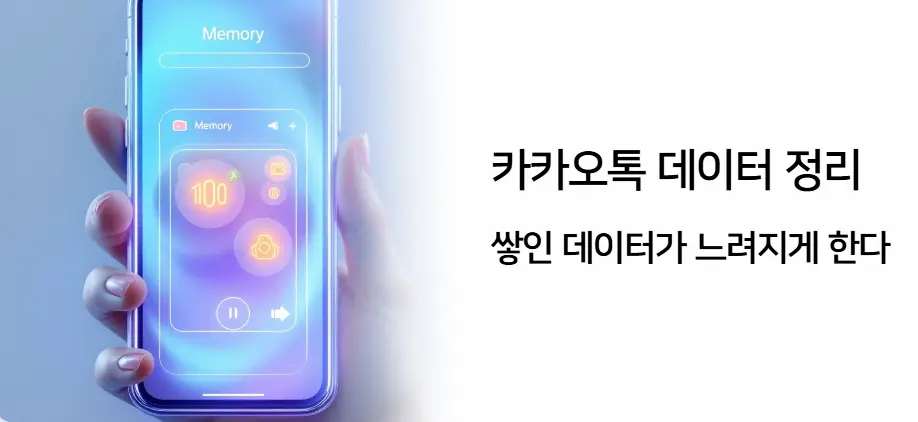
📌 왜 카카오톡이 스마트폰 속도에 영향을 줄까?
우리 대부분은 카카오톡을 매일, 자주 사용합니다. 친구, 가족, 동료들과 나눈 대화에는 수많은 사진, 동영상, 문서, 음성 메시지가 포함되어 있죠. 이 모든 데이터가 스마트폰 내 저장 공간을 차지하고, 결국 앱 실행 속도 저하 및 전체 기기 성능 저하로 이어지게 됩니다.
🔍 카카오톡 데이터 정리 방법 (단계별 설명)
1단계: 카카오톡 실행 후, 대화 많은 채팅방 선택
- 홈 화면에서 카카오톡을 열고, 대용량 채팅방을 선택합니다.
2단계: 채팅방 설정 열기
- 우측 상단의 ☰ (세 줄 메뉴)를 탭 → 톱니바퀴 아이콘을 눌러 채팅방 설정으로 진입합니다.
3단계: 채팅방 데이터 관리
- 아래로 스크롤하면 ‘채팅방 데이터 관리’ 메뉴가 있습니다.
- 이 메뉴에서는 다음을 선택할 수 있습니다:
- 사진 데이터 삭제
- 동영상 데이터 삭제
- 미디어 데이터 모두 삭제 (가장 효과적)
4단계: 저장 공간 관리 기능 사용
- 다시 설정 화면으로 돌아와 ‘카카오톡 저장 공간 관리’ 선택
- 여기서도 전체 채팅방의 미디어 데이터를 한 번에 정리할 수 있습니다.
💡 중요: 미리 다운로드하지 않은 파일은 삭제될 수 있으므로, 꼭 필요한 사진이나 영상은 미리 저장해두세요.
💬 전문가 팁: 주기적인 정리 습관화
이 작업은 한 번만 해도 효과가 크지만, 한 달에 한두 번 정도 주기적으로 실행하면 항상 쾌적한 상태로 스마트폰을 유지할 수 있습니다.
2. 삼성 디바이스 케어 – 숨은 최적화 기능 활용하기

📌 디바이스 케어란?
삼성 갤럭시 스마트폰에는 '디바이스 케어(Device Care)'라는 매우 유용한 최적화 도구가 내장되어 있습니다. 이 기능을 활용하면 다음과 같은 항목을 한 번의 터치로 관리할 수 있습니다:
- 메모리 최적화
- 백그라운드 앱 정리
- 배터리 상태 관리
- 스토리지 용량 확보
- 보안 검사
이 도구는 스마트폰이 느려질 때뿐만 아니라, 오류가 발생했을 때나 과도한 배터리 소모가 느껴질 때도 매우 효과적으로 사용할 수 있습니다.
📱 디바이스 케어 위젯 설정 방법
1단계: 홈 화면 빈 공간 길게 터치
- 바탕 화면에서 빈 공간을 2초 정도 길게 누릅니다.
2단계: 위젯 선택
- 나타난 하단 메뉴 중 ‘위젯’을 선택합니다.
3단계: 디바이스 케어 위젯 찾기
- 스크롤을 내려 ‘디바이스 케어’를 찾아 선택합니다.
4단계: 빗자루 아이콘 위젯 홈 화면에 추가
- 빗자루 모양의 위젯을 홈 화면으로 드래그하여 배치합니다.
5단계: 위젯 터치만으로 스마트폰 최적화 실행
- 이제 이 빗자루 아이콘만 터치하면, 스마트폰이 자동으로 최적화되어 속도가 향상되고 오류가 정리됩니다.
🌟 전문가 팁: 매일 한 번만 눌러도 효과 충분
아침에 스마트폰을 켤 때 또는 자기 전 한 번만 눌러줘도, 캐시와 불필요한 메모리가 정리되면서 하루 종일 부드러운 속도를 경험할 수 있습니다.
3. 추가 팁: 스마트폰 성능을 더 오래 유지하는 습관

🔄 1. 주기적인 재부팅
- 적어도 일주일에 1번은 스마트폰을 껐다 켜는 것이 좋습니다.
- 이는 메모리 누수나 임시 파일로 인한 성능 저하를 예방하는 데 도움이 됩니다.
🔧 2. 소프트웨어 업데이트 확인
- 설정 > 소프트웨어 업데이트 > ‘업데이트 확인’
- 제조사에서 제공하는 최신 업데이트는 보안뿐 아니라 성능 개선 및 최적화를 포함하므로, 항상 최신 버전 유지를 권장합니다.
4. 결론: 스마트폰 속도, 관리만 잘해도 새것처럼!

많은 사람들이 스마트폰이 느려졌다고 하면 무조건 기기 교체를 생각하지만, 실제로는 간단한 관리만으로도 성능을 크게 향상시킬 수 있습니다.
오늘 알려드린 두 가지 방법은 특히 삼성 갤럭시 사용자에게 꼭 필요한 내용이며, 초보자도 쉽게 따라할 수 있는 방법입니다.
🎯 정리하자면:
- 카카오톡 데이터 정리로 저장 공간 확보
- 디바이스 케어 위젯으로 메모리 자동 정리 및 최적화
- 주기적인 재부팅과 업데이트로 성능 유지
이제는 스마트폰도 정기적인 관리가 필요한 시대입니다.
이 글을 참고하셔서 여러분의 스마트폰도 항상 빠르고 쾌적한 상태로 유지해보세요!
물론입니다! 아래는 네이버 지식인에서 자주 묻는 질문을 바탕으로 구성한 스마트폰 속도 향상 및 최적화 관련 FAQ 5가지입니다. 각 질문과 답변에는 중요한 단어와 문장을 강조하여 가독성을 높였습니다.
자주 묻는 질문 (FAQ)
1. 카카오톡에서 사진이나 동영상을 삭제하면, 다른 기기에서도 삭제되나요?
답변: 카카오톡에서 사진이나 동영상을 삭제하면, 해당 데이터는 카카오톡 서버에서 삭제되어 다른 기기에서도 확인할 수 없습니다.즉, 스마트폰에서 삭제한 사진은 PC 카카오톡에서도 삭제됩니다
2. 카카오톡에서 실수로 삭제한 사진이나 동영상을 복구할 수 있나요?
답변: 카카오톡에서 삭제한 사진이나 동영상은 일반적으로 복구가 어렵습니다.그러나 삭제 직후라면 스마트폰의 캐시나 백업 데이터를 통해 복구 시도할 수 있습니다특히, *카카오톡 백업 기능을 사용한 경우에는 복구 가능성이 높습니다
3. 디바이스 케어 위젯을 사용하면 스마트폰 속도가 정말 빨라지나요?
답변: 네, 디바이스 케어 위젯은 스마트폰의 메모리 정리, 배터리 최적화, 보안 검사 등을 통해 성능을 향상시킵니다.특히, *불필요한 백그라운드 앱 종료와 캐시 정리를 통해 앱 실행 속도와 전반적인 시스템 반응 속도를 개선할 수 있습니다
4. 스마트폰이 느려지는 주된 원인은 무엇인가요?
답변: 스마트폰 속도 저하의 주요 원인은 다음과 같습니다
- 불필요한 앱의 백그라운드 실행
- 캐시 및 임시 파일의 누적
- 저장 공간 부족
- 오래된 소프트웨어 버전 사용
정기적인 디바이스 케어 사용, 불필요한 앱 삭제, 소프트웨어 업데이트를 통해 이러한 문제를 예방할 수 있습니다
5. 카카오톡에서 사진이나 동영상을 완전히 삭제하려면 어떻게 해야 하나요?
답변: 카카오톡에서 사진이나 동영상을 완전히 삭제하려면, 해당 미디어를 채팅방에서 삭제한 후, '카카오톡 저장 공간 관리'에서 캐시 데이터를 삭제해야 합니다.또한, '톡서랍' 기능을 사용하는 경우, 해당 미디어를 톡서랍에서도 삭제해야 완전히 제거됩니다.
댓글